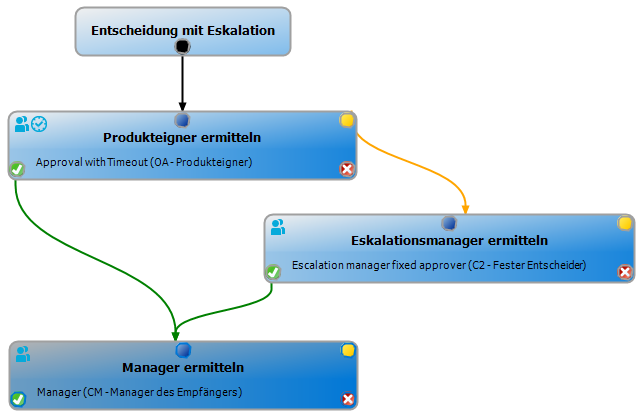Um die Peer-Gruppen-Analyse zu konfigurieren
-
Aktivieren Sie im Designer den Konfigurationsparameter QER | ITShop | PeerGroupAnalysis.
-
Aktivieren Sie mindestens einen der folgenden Konfigurationsparameter:
-
QER | ITShop | PeerGroupAnalysis | IncludeManager: Personen, die denselben Manager haben, wie der Empfänger der Bestellung
-
QER | ITShop | PeerGroupAnalysis | IncludePrimaryDepartment: Personen, die derselben primären Abteilung angehören, wie der Empfänger der Bestellung
-
QER | ITShop | PeerGroupAnalysis | IncludeSecondaryDepartment: Personen, deren sekundäre Abteilung der primären oder sekundären Abteilung des Empfängers der Bestellung entspricht
Damit legen Sie fest, welche Personen zur Peer-Gruppe gehören. Es können auch zwei oder alle Konfigurationsparameter aktiviert werden.
-
-
Um den Schwellwert für die Peer-Gruppe festzulegen, aktivieren Sie den Konfigurationsparameter QER | ITShop | PeerGroupAnalysis | ApprovalThreshold und legen Sie einen Wert zwischen 0 und 1 fest.
Der Standardwert ist 0,9. Das heißt, mindestens 90% der Mitglieder der Peer-Gruppe müssen das bestellte Produkt bereits besitzen, damit die Bestellung genehmigt wird.
-
(Optional) Um zu prüfen, ob das bestellte Produkt funktionsfremd ist, aktivieren Sie den Konfigurationsparameter QER | ITShop | PeerGroupAnalysis | CheckCrossfunctionalAssignment.
-
Weisen Sie den Leistungspositionen und den Abteilungen Unternehmensbereiche zu.
Es werden nur Unternehmensbereiche berücksichtigt, die den Leistungspositionen primär zugewiesen sind.
Ausführliche Informationen zu Unternehmensbereichen finden Sie im One Identity Manager Administrationshandbuch für das Identity Management Basismodul.
-
Ordnen Sie den Personen primäre Abteilungen zu.
-
-
Erstellen Sie im Manager einen Entscheidungsworkflow mit mindestens einer Entscheidungsebene. Für den Entscheidungsschritt erfassen Sie mindestens folgende Daten:
-
Einzelschritt: EXWithPeerGroupAnalysis
-
Entscheidungsverfahren: EX
-
Ereignis: PeerGroupAnalysis
Das Ereignis startet den Prozess QER_PersonWantsOrg_Peer group analysis, welcher das Skript QER_PeerGroupAnalysis ausführt.
Das Skript führt eine automatische Entscheidung aus und setzt den Typ des Entscheidungsschritts auf Zustimmung oder Ablehnung.
-